Πίνακας περιεχομένων
Βασικά Takeaways
- Η επαναφορά του Κάδου Ανακύκλωσης χρησιμοποιώντας τη γραμμή εντολών μπορεί να διορθώσει αποτελεσματικά το σφάλμα “Ο Κάδος Ανακύκλωσης στο C:\ είναι κατεστραμμένος” στα Windows. Χρησιμοποιήστε την εντολή “rd /s /q C:\$Recycle.bin” για να διαγράψετε όλα τα αρχεία και να επαναφέρετε τον Κάδο Ανακύκλωσης στις προεπιλεγμένες ρυθμίσεις.
- Εάν η επαναφορά του Κάδου Ανακύκλωσης δεν λειτουργεί, δοκιμάστε να εκτελέσετε μια σάρωση CHKDSK για να ελέγξετε και να επιδιορθώσετε τη μονάδα δίσκου σας για κατεστραμμένους τομείς και σφάλματα συστήματος αρχείων. Χρησιμοποιήστε την εντολή “chkdsk /re:” για να σαρώσετε την καθορισμένη μονάδα δίσκου.
- Σαρώστε τον υπολογιστή σας για κακόβουλο λογισμικό χρησιμοποιώντας το Windows Defender, το PowerShell ή ένα αξιόπιστο πρόγραμμα προστασίας από ιούς τρίτου κατασκευαστή. Εξαλείψτε τυχόν απειλές που εντοπίστηκαν για να αποκλείσετε το κακόβουλο λογισμικό ως την αιτία του σφάλματος του κατεστραμμένου Κάδου Ανακύκλωσης.
Μήπως ο υπολογιστής σας με Windows σας ενοχλεί με έναν “Ο Κάδος Ανακύκλωσης στο C:\ είναι κατεστραμμένος. Θέλετε να αδειάσετε τον Κάδο Ανακύκλωσης για αυτήν τη μονάδα δίσκου; Τέτοια σφάλματα μπορεί να προκύψουν με οποιαδήποτε μονάδα δίσκου, συμπεριλαμβανομένων εσωτερικών και εξωτερικών, εμποδίζοντάς σας ουσιαστικά την πρόσβαση στη μονάδα δίσκου.
Ευτυχώς, είναι δυνατό να επιλυθεί αυτό το μήνυμα σφάλματος χωρίς να μορφοποιήσετε τη μονάδα δίσκου σας και να χάσετε κρίσιμα δεδομένα. Εδώ, σας δείχνουμε πώς να διορθώσετε το σφάλμα Windows 10 ή 11.
1. Επαναφέρετε τον Κάδο Ανακύκλωσης χρησιμοποιώντας τη Γραμμή εντολών
Η επαναφορά του Κάδου Ανακύκλωσης είναι ένας από τους πιο αποτελεσματικούς τρόπους επίλυσης προβλημάτων με αυτόν. Κάτι τέτοιο επιτρέπει στα Windows να αδειάζουν τον Κάδο Ανακύκλωσης και να τον επαναφέρουν στις προεπιλεγμένες ρυθμίσεις του, επιλύοντας τυχόν προβλήματα.
Αρκετοί χρήστες στο α Ανάρτηση κοινότητας της Microsoft ανέφερε ότι διορθώθηκε το κατεστραμμένο σφάλμα του Κάδου Ανακύκλωσης στα Windows με αυτήν την συμβουλή.
Για να επαναφέρετε τον Κάδο Ανακύκλωσης στα Windows:
rd /s /q C:\$Recycle.bin

Αυτή η εντολή διαγράφει όλα τα αρχεία και τους φακέλους στον Κάδο Ανακύκλωσης, συμπεριλαμβανομένων των υποκαταλόγων, χωρίς να ζητά από τον χρήστη επιβεβαίωση. Οι δύο διακόπτες έχουν τις ακόλουθες λειτουργίες:
/s – Διαγράφει αναδρομικά όλα τα αρχεία και τους φακέλους στον Κάδο Ανακύκλωσης, συμπεριλαμβανομένων των υποκαταλόγων.
/q – Αντιπροσωπεύει την αθόρυβη λειτουργία καθώς καταστέλλει όλες τις προτροπές επιβεβαίωσης.
Εάν λαμβάνετε το σφάλμα κατεστραμμένου κάδου ανακύκλωσης για μια μονάδα δίσκου διαφορετική από τη μονάδα δίσκου C, αντικαταστήστε το γράμμα “C:” στην παραπάνω εντολή με το γράμμα της μονάδας δίσκου που προκαλεί το σφάλμα.
Μόλις εκτελέσετε την παραπάνω εντολή, τα Windows θα επαναφέρουν τον Κάδο Ανακύκλωσης για την καθορισμένη μονάδα δίσκου και δεν θα δείτε άλλα σφάλματα.
2. Εκτελέστε μια σάρωση CHKDSK
Εάν η επαναφορά του Κάδου Ανακύκλωσης αποδειχθεί αναποτελεσματική, ενδέχεται να υπάρχει πρόβλημα με την ίδια τη μονάδα δίσκου. Μπορείτε να δοκιμάσετε να εκτελέσετε μια σάρωση CHKDSK για να ελέγξετε και να επιδιορθώσετε τη μονάδα δίσκου σας για κατεστραμμένους τομείς και σφάλματα συστήματος αρχείων.
Για παράδειγμα, εάν δείτε ένα σφάλμα “Ο Κάδος Ανακύκλωσης στο E:\ είναι κατεστραμμένο”, θα χρειαστεί να σαρώσετε τη μονάδα δίσκου E: χρησιμοποιώντας αυτά τα βήματα:
chkdsk /r e:
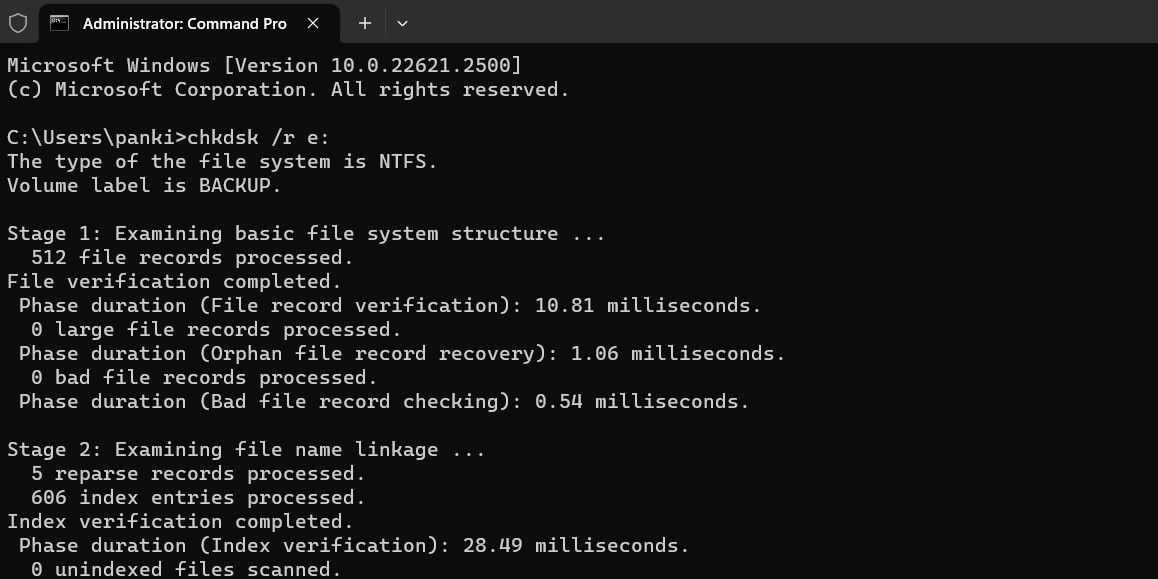
Ο διακόπτης r σε μια σάρωση CHKDSK λέει στο CHKDSK να εντοπίσει κατεστραμμένους τομείς στο δίσκο προορισμού και να ανακτήσει τις αναγνώσιμες πληροφορίες από τους κατεστραμμένους τομείς. Αυτό μπορεί να πάρει κάποιο χρόνο καθώς σαρώνει και επιδιορθώνει τους κατεστραμμένους τομείς στη μονάδα δίσκου.
Επανεκκινήστε τον υπολογιστή σας αφού εκτελέσετε τη σάρωση CHKDSK και, στη συνέχεια, ελέγξτε εάν το σφάλμα εξακολουθεί να εμφανίζεται.
3. Εκτελέστε τις σαρώσεις SFC και DISM
Προβλήματα με τα αρχεία συστήματος του υπολογιστή σας μπορούν επίσης να προκαλέσουν τέτοια σφάλματα στον Κάδο Ανακύκλωσης. Ευτυχώς, τα Windows περιλαμβάνουν χρήσιμα εργαλεία που ονομάζονται σαρώσεις SFC (System File Checker) και DISM (Deployment Image Servicing and Management), οι οποίες μπορούν να εντοπίσουν και να επιδιορθώσουν αυτόματα τυχόν κατεστραμμένα αρχεία συστήματος.
Για περισσότερες πληροφορίες, ανατρέξτε στον οδηγό μας για την επιδιόρθωση κατεστραμμένων αρχείων των Windows με τα ενσωματωμένα εργαλεία των Windows και ακολουθήστε τα βήματα που περιγράφονται.
4. Σάρωση για κακόβουλο λογισμικό
Εάν συνεχίσετε να βλέπετε το σφάλμα κατεστραμμένου κάδου ανακύκλωσης, υπάρχει πιθανότητα ο υπολογιστής σας να έχει μολυνθεί από κακόβουλο λογισμικό. Για να αποκλείσετε αυτήν την πιθανότητα, μπορείτε να χρησιμοποιήσετε το ενσωματωμένο Windows Defender ή το PowerShell για να σαρώσετε τον υπολογιστή σας για κακόβουλο λογισμικό. Μπορείτε επίσης να χρησιμοποιήσετε ένα αξιόπιστο πρόγραμμα προστασίας από ιούς τρίτων για αυτό.

Εάν η σάρωση εντοπίσει οτιδήποτε ύποπτο, λάβετε τα συνιστώμενα βήματα για να εξαλείψετε την απειλή.
5. Εκτελέστε επαναφορά συστήματος
Οι πρόσφατες αλλαγές που έγιναν στο σύστημά σας ενδέχεται να οδήγησαν σε κατεστραμμένο σφάλμα στον Κάδο Ανακύκλωσης στον υπολογιστή σας με Windows 10 ή 11. Εάν το μήνυμα σφάλματος άρχισε να εμφανίζεται μόλις πρόσφατα, μπορείτε να εξετάσετε το ενδεχόμενο να χρησιμοποιήσετε την επαναφορά συστήματος για να επαναφέρετε τα Windows στην προηγούμενη κατάστασή τους όταν λειτουργούσαν καλά.
Μόλις επαναφέρετε τα Windows στην προηγούμενη κατάστασή τους, τα σφάλματα δεν θα πρέπει να παραμένουν.
Απαλλαγείτε από τα ενοχλητικά κατεστραμμένα σφάλματα στον κάδο ανακύκλωσης
Τα σφάλματα του κάδου ανακύκλωσης μπορεί να είναι ενοχλητικά, αλλά συνήθως διορθώνονται εύκολα. Στις περισσότερες περιπτώσεις, η επαναφορά του Κάδου Ανακύκλωσης θα πρέπει να επιλύσει το κατεστραμμένο σφάλμα. Εάν όχι, ίσως χρειαστεί να δοκιμάσετε τις παραπάνω λύσεις για να διορθώσετε το υποκείμενο πρόβλημα.

